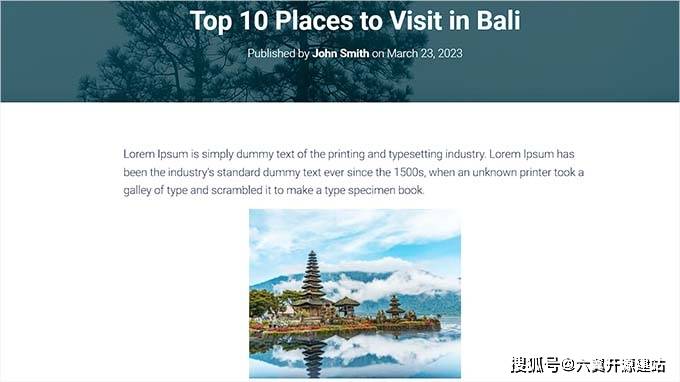您想使用經典塊將舊內容批量轉換為wordPress/ target=_blank class=infotextkey>WordPress中的古騰堡(塊)格式嗎?更新到WordPress 5.0以上的任何版本后,您的舊帖子和頁面內容將顯示在新的WordPress內容編輯器的經典塊中。如果您有數十或數百個帖子,那么將該經典塊內容轉換為單個塊可能需要大量時間。值得慶幸的是,有一個批量轉換選項。在本文中,我們將展示如何在WordPress中輕松地將經典塊批量轉換為古騰堡塊。
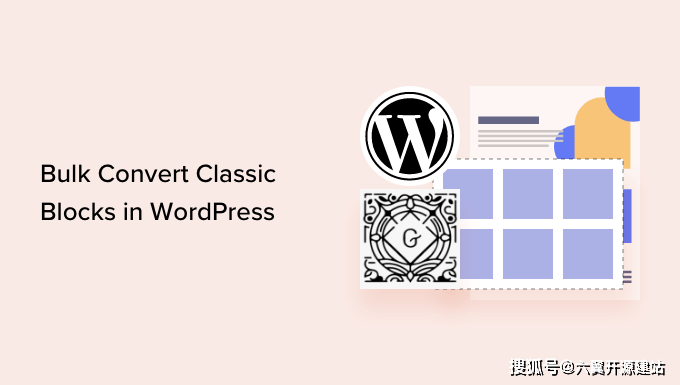
為什么要在WordPress中將經典塊轉換為單個塊?
如果您擁有WordPress博客很長時間了,那么您的某些帖子很可能是使用較舊的經典編輯器編寫的。
這些較舊的內容現在將顯示在帖子編輯器的經典塊中。
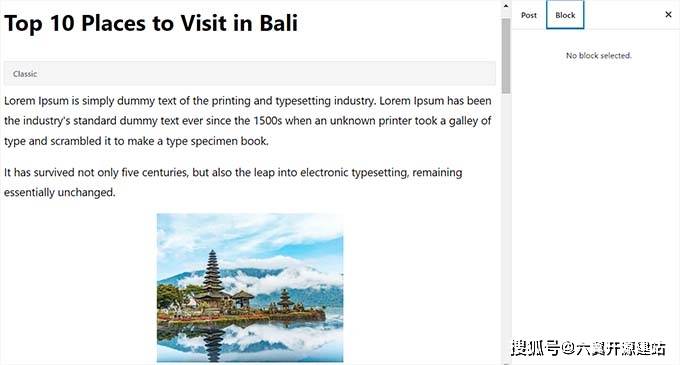
通過將經典塊轉換為單獨的古騰堡塊,您將獲得對內容的更多控制和靈活性。
您可以通過使用單個塊輕松編輯帖子。您還可以利用每個塊可用的自定義選項。
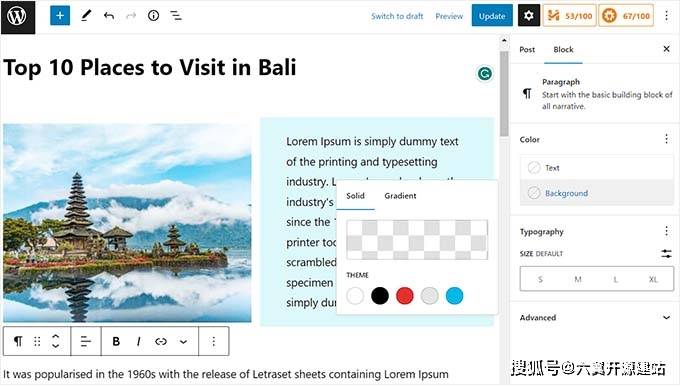
這有助于您在塊編輯器中輕松編輯內容,同時允許您為帖子和頁面創建漂亮的內容布局。
注意: 在大多數情況下,從經典編輯器切換到塊編輯器不會影響您在前端的帖子。
方法1:使用默認設置將經典塊轉換為古騰堡
如果要將經典塊中的單個帖子或頁面轉換為單個塊,則此方法適合您。
首先,您需要編輯要轉換塊的帖子和頁面。您可以通過前往WordPress儀表板中的帖子»所有帖子,然后單擊帖子下方的“編輯(塊編輯器)”來執行此操作。
這將在塊編輯器中打開您的帖子。然后,單擊經典塊頂部工具欄中的“轉換為塊”按鈕。
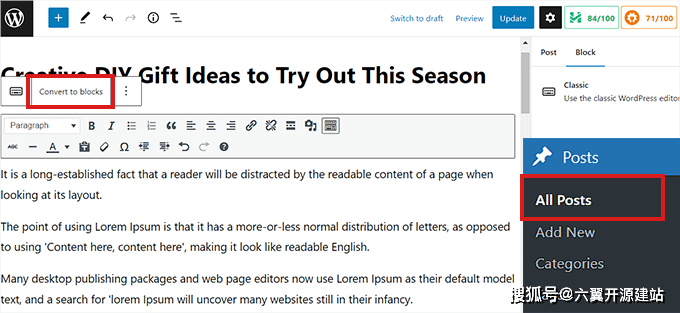
經典塊現在將轉換為單獨的古騰堡塊。
現在,您可以從右列訪問各個塊的所有塊設置。如果看不到此面板,請單擊編輯器右上角的齒輪圖標。
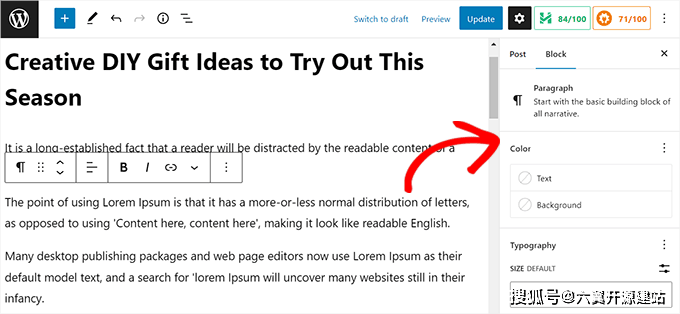
完成后,不要忘記單擊“更新”按鈕以保存更改。
方法2:將經典塊批量轉換為古騰堡塊
如果您想立即輕松地將所有帖子和頁面的經典塊轉換為古騰堡塊,那么此方法適合您。
重要:在使用此方法之前,請確保為您的網站創建完整的WordPress備份,因為一旦完成轉換,您將無法撤消轉換。
首先,您需要安裝并激活轉換為塊插件。
該插件開箱即用,一旦激活,就會自動將任何經典塊批量轉換為古騰堡塊。
您需要做的就是簡單地編輯使用經典編輯器編寫的帖子或頁面。
您現在會注意到經典塊已轉換為單個塊。
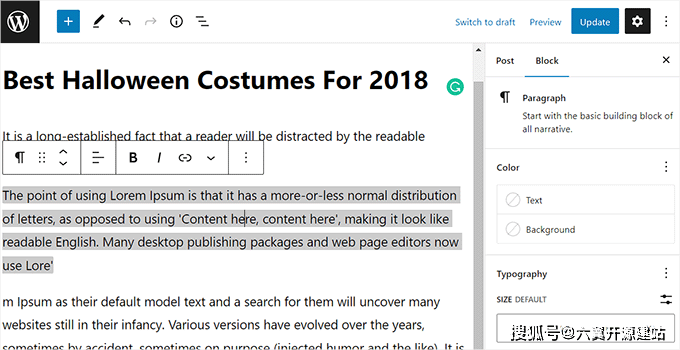
請記住,轉換不會影響您在前端的帖子布局,因此帖子在您的網站上看起來相同。
這就是將同一帖子從經典轉換為單個塊后在我們的演示網站上的外觀。